到该页面上的操作步骤的快速链接:
翻转是在单击或指向它们时其外观会发生变化的交互式对象。可以用对象创建翻转。
要创建翻转,请添加下列翻转状态:
| • |
常规 — 没有与按钮相关的鼠标活动时按钮的默认状态 |
您可以将不同的对象属性应用到每一种翻转状态。您还可以预览翻转状态。
翻转显示常规(左)、上(中)和下(右)三种状态
要将翻转对象添加到 Web 设计,您必须将翻转保存为 Macromedia Flash (SWF) 格式。有关创建和编辑翻转等对象的详细信息,请参阅处理对象.
| 2 . |
单击效果  翻转 翻转  创建翻转。 创建翻转。 |
| 1 . |
单击窗口  工具栏 工具栏  因特网。 因特网。 |
| 3 . |
在因特网工具栏上单击编辑翻转按钮  。 。 |
| 6 . |
单击完成编辑翻转按钮  。 。 |
|
|
|
|
|
在因特网工具栏上单击 删除翻转状态按钮  。
|
|
|
在因特网工具栏上单击 再制翻转状态按钮  。
|
|
|
在因特网工具栏上单击 抽取翻转对象按钮  。
|
|
|
在因特网工具栏上,从 目标图文框列表中选择一个目标图文框。
|

不能关闭正在编辑翻转的绘图。必须首先完成编辑。
| 1 . |
单击窗口  泊坞窗 泊坞窗  对象管理器。 对象管理器。 |

单击因特网工具栏上的翻转活动预览按钮  可在绘图页面预览翻转对象的状态。要退出翻转预览来进行编辑,请单击翻转活动预览按钮
可在绘图页面预览翻转对象的状态。要退出翻转预览来进行编辑,请单击翻转活动预览按钮  。不能在预览翻转时进行撤消操作。
。不能在预览翻转时进行撤消操作。

试用版、学术版和 OEM 版产品中并不提供全部的组件。 不可用的组件可能包含 Corel 应用程序、功能、第三方实用程序和额外内容文件。
Copyright 2017 Corel Corporation. 保留所有权利。
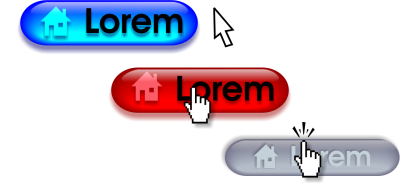
可在绘图页面预览翻转对象的状态。要退出翻转预览来进行编辑,请单击翻转活动预览按钮
。不能在预览翻转时进行撤消操作。
![]()